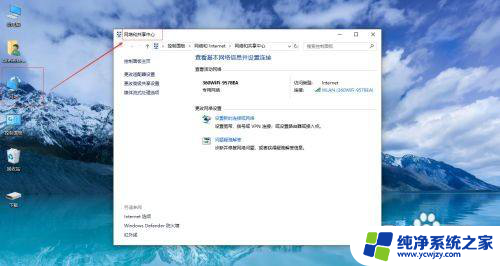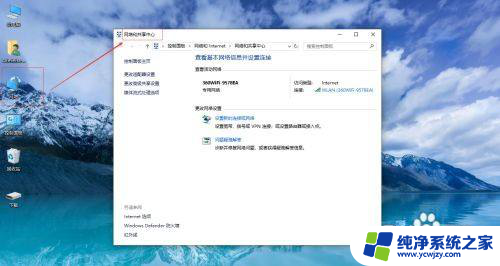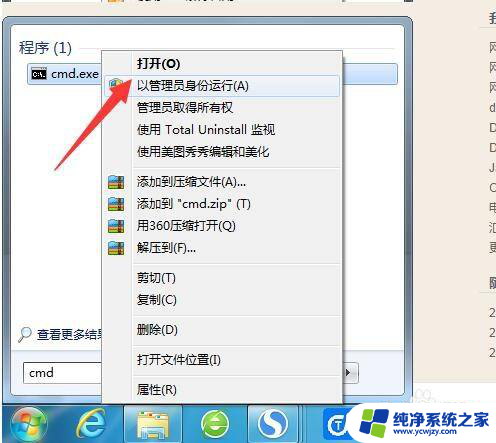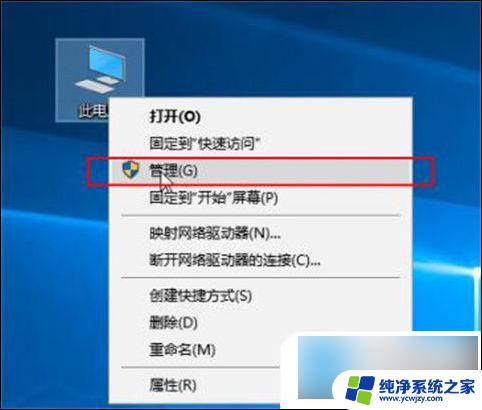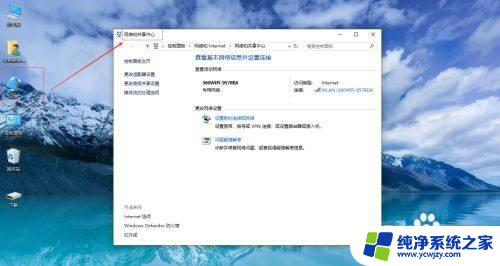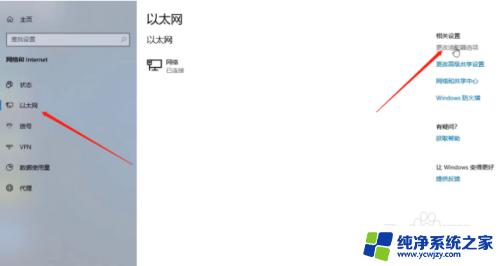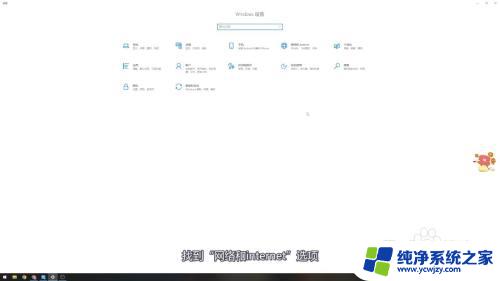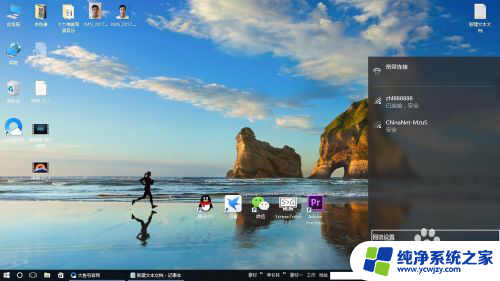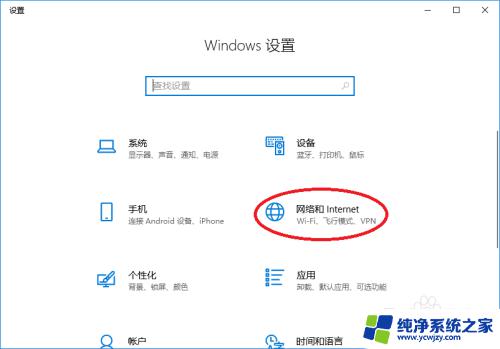电脑接网线无internet 插上网线后显示无internet怎么办
更新时间:2024-01-19 09:09:01作者:xiaoliu
当我们使用电脑接上网线却发现无法访问互联网时,或者在插上网线后,仍然无法连接到互联网,这常常会让我们感到困惑和烦恼,互联网在现代生活中扮演着不可或缺的角色,因此解决这个问题变得尤为重要。虽然出现无法连接到互联网的情况可能有多种原因,但我们可以通过一些简单的方法来解决这个问题。本文将探讨一些可能的解决方案,帮助我们重新恢复到无线网络的畅通。
方法如下:
1.进入系统,点击“网络”-“属性”,打开网络共享位置,如图所示。
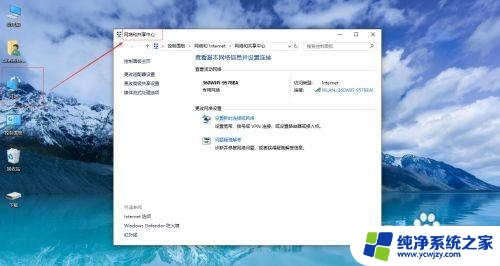
2.点击“更改适配器设置”按钮,如图所示。
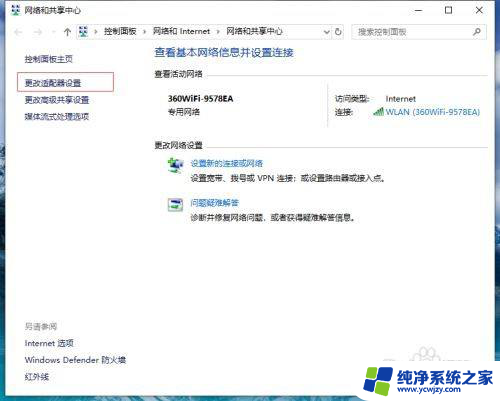
3.找到“WLAN”,右键打开属性。
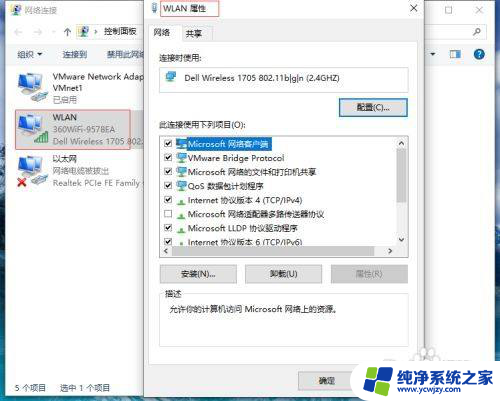
4.双击“Internet协议版本4(TCP/IPv4)”按钮,如图所示。
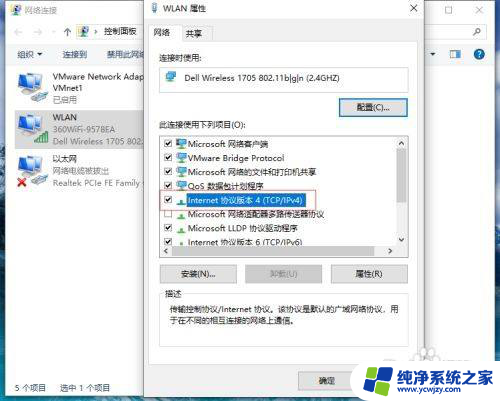
5.设置自动获取IP地址和DNS,并点击“高级”按钮。
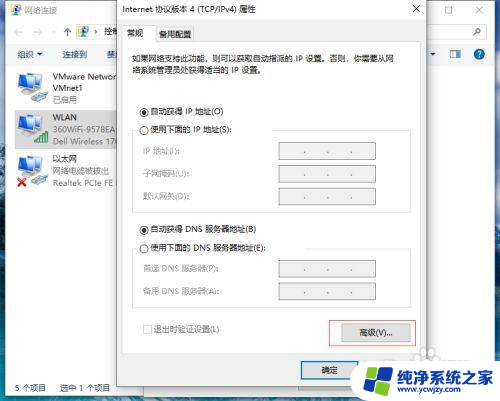
6.选择“WINS栏”按钮,选择“启用TCP/IP上的NetBIOS”按钮。 如图所示。
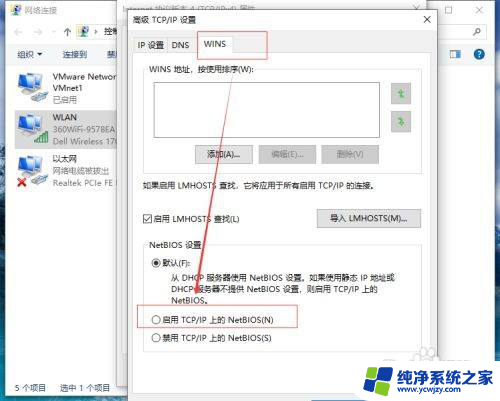
以上就是电脑无法连接互联网的全部内容,如果您遇到这种情况,请按照以上方法解决,希望对大家有所帮助。